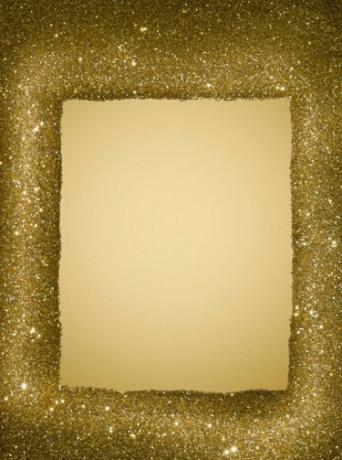
Illustrator kann einen Rahmen mit jedem Bild, jeder Textur oder Dicke erstellen.
Nachdem Sie Ihre Grafik in Illustrator erstellt haben, möchten Sie möglicherweise einen Rahmen um die Zeichenfläche hinzufügen, um das Bild in den Mittelpunkt zu stellen und die Grafik hervorzuheben. Das nachträgliche Hinzufügen eines Rahmens ist ein einfacher Vorgang, der keine Bearbeitung, Änderung oder Verschiebung der Grafiken auf der Zeichenfläche erfordert. Der von Ihnen erstellte Rahmen kann einfach oder komplex sein.
Schritt 1
Starten Sie Illustrator. Erstellen Sie ein neues Dokument aus "Datei" und wählen Sie dann "Neu". Suchen Sie die Werkzeugpalette in Ihrem Arbeitsbereich oder wählen Sie "Fenster" und scrollen Sie nach unten zu "Werkzeuge". Wählen Sie das Rechteck-Werkzeug in der Palette, die sich auf der rechten Seite der Palette befindet, im vierten Fenster von oben.
Video des Tages
Schritt 2
Platzieren Sie den Cursor auf Ihrem Dokument und beachten Sie das erscheinende Fadenkreuz. Ziehen Sie das Fadenkreuz in eine beliebige Richtung, um ein Rechteck zu erstellen. Um einen Rahmen zu erstellen, der die Grafik umrahmt, aber auf der Seite schwebt, beginnen Sie in der oberen linken Ecke des Dokuments und ziehen Sie in die rechte untere Ecke des Dokuments. Stellen Sie für visuelle Attraktivität und Ausgewogenheit sicher, dass Ihr Rand auf allen Seiten der Seite gleich große Leerräume aufweist.
Schritt 3
Klicken Sie auf das Auswahlwerkzeug, das durch das Pfeilsymbol im oberen Bereich der Werkzeugpalette angezeigt wird. Markieren Sie das Rechteck. Doppelklicken Sie auf das Strichfeld unten rechts in der Symbolleiste.
Schritt 4
Ändern Sie die Farbe des Rahmens, wenn das Dialogfeld "Farbauswahl" geöffnet wird, und klicken Sie dann auf "OK". Ändern Sie das Design des Rahmens, indem Sie "Fenster" und dann "Farbfelder" auswählen und dann Ihren Rahmenstil auswählen.
Schritt 5
Drehen Sie den Rahmen oder ändern Sie seine Länge oder Breite, indem Sie erneut das Auswahlwerkzeug wählen. Klicken und ziehen Sie ein weißes Feld in der Ecke des Rahmens in die gewünschte Richtung, um es zu ändern.


